
ユナイテッド航空のオンラインチェックイン方法を紹介します。
事前のオンラインチェックインはフライトの24時間前から1時間前まで可能で、座席指定・変更も合わせて行うことが可能です。特に長距離路線で窓際、通路沿いといった座席指定を指定しておきたい場合は、是非ともオススメします。
預け入れ荷物がある場合はオンライン・チェックインが完了しても、当日チェックイン・カウンターに行く必要があることには注意が必要です。
ただしカウンターに行列ができている場合、係員に既にチェックイン済であることを伝えると別列で案内してくれる場合もありますので、事前にチェックインを済ませるに越したことはありません。
国際線の場合、チェックイン・荷物預け入れ締め切り時間はフライト1時間前までとなっています。(ホノルルのみ75分)
また、いくつかの空港では自動チェックイン・キオスクがあり、そこで荷物タグを発行することが可能なので時間短縮ができます。
公式サイト ユナイテッド航空:オンラインチェックインについて
オンラインチェックインの方法としてはWEBからと、アプリと2つありますので、それぞれ解説します。
その他、関連記事。
参考 ユナイテッド航空:アプリで他社接続便のチェックインを試す
参考 ユナイテッド航空:他社フライト予約時、運航エアラインのPNR 予約番号確認方法
参考 ユナイテッド航空:預け入れ荷物の追跡が可能な「Track my bags」機能
参考 ユナイテッド航空:オンラインチェックイン、座席指定の方法
参考 ユナイテッド航空:アプリの高解像度空港マップとルーティング機能がよく出来ている
United Airlines:アプリでチェックイン
まずはアプリをダウンロード。
アプリを立ち上げ、ユナイテッドのマイレージ会員アカウント(マイレージ・プラス)を持っている方はログインしておきます。
チケットをUnited.comでログインして予約していた場合は、ログイン後に右上に予約(丸囲みの数字)が表示されます。

右上の数字をクリックすると予約内容が表示されます。チェックイン可能なフライトがあると「Check-in」の表示が出ますので、クリックしてCheck-inへ進みます。


マイレージ・プラスの非会員、あるいはアカウントと紐付けて予約しなかった方はトップ画面から「Check-in」を選択し、予約番号(PNR:英数字6桁)あるいはEチケット番号と、名字を入力して進みます。
JTBやHISなどの大手旅行代理店での予約の場合は、予約完了時に送られてくるEメールに記載があるはずです。
ただし格安のパッケージツアーなど、包括旅行運賃(IT運賃:Inclusive Tour Fare)と呼ばれるものについては、個別のチェックイン、座席指定が出来ない場合もあるので、詳しくは購入先に問い合わせてみましょう。


パスポートスキャンもアプリで
オンラインチェックインが初めての場合、パスポート情報の登録を行うことになります。
下記のような表示が出るので「Add Passport」、「I agree」で進みます。


肝心のスキャン時の画像が無いので少しイメージが湧きづらいのですが、スマホのカメラでパスポートをスキャンして情報を読み取らせます。うまく読み取れればOCRのような感じで文字情報を拾ってくれます。間違うことはないと思いますが、正しいことを確認してContinueで進みます。


この画面が表示されれば完了です。「Confirm traveling with Passport」で引き続き進みます。


予約内容が表示されます。Expandをクリックすれば更に詳細情報を表示できます。


「Contact information」をクリックし、電話番号(SMS)かEmailアドレスを登録することが可能です。それぞれ登録しておけばフライト予定に変更があった場合などに通知を受け取ることが可能です。入力後にContinueで進みます。


下にスクロールすると、座席のアップグレード情報が表示されます。このフライトの場合プレミアム(ビジネス)が189USD、エコノミープラスが39USD。まぁ不要ですかね。
座席指定・変更方法
座席変更をしたい場合、その下のオプションメニューで「Change seats」をクリック、

任意のシートを選択します。青色になっているシートは有料なので注意をしましょう。


更に「Check bags」から預け入れ荷物を予め申請しておくことが可能です。
大きさや荷物など詳細に指定し、事前に支払いを済ませておくことで、チェックインカウンターで時間をかける必要が無くなります。ただし返金不可であることには注意が必要です。
荷物の事前申請は必須ではありません。


一通り終えれば「Agree-finish」をクリック。最後に危険物に関する通知を「Accept」して完了です。

搭乗券のオプション
搭乗券(ボーディングパス)の受取方法を次画面で選択できます。

一番上のフライト名をクリックすると、そのままアプリでボーディングパスが表示されます。更にiPhoneユーザーは「Apple Wallet」アイコンをクリックするとウォレットの追加が可能です。


Eメールのオプションではモバイル搭乗券のリンクか、印刷用のリンクを選択して送信することが可能です。

モバイル搭乗券を選択してメール送信した場合、メール記載のURLをクリックすればブラウザで搭乗券が表示可能です。


また印刷用リンクをメールした場合、下記のようなメールで印刷用PDFが添付されてきます。


チェックイン完了後はアプリに搭乗券が登録され、右上をクリックすると一番上のBording Passの欄に表示されます。

またタブを切り替えることでもBording Passの表示、搭乗予定便のFlight Statusを確認することも可能です。


また「Where is the aircraft coming from」をクリックすると、搭乗予定の機材がどこから来るかも確認することが可能です。

フライトスケジュール変更もアプリで通知
天候不良などで急なフライトスケジュールの変更、欠航が出た場合もアプリですぐに通知がやってきます。
下記の例ではフライト遅延のため、次便がUnited側で自動で割り当てられました。


自身のスケジュールに合わなければ、もちろん自分で替わりの便を探すことも可能です。

フライト中はアプリでエンタメを
またフライト中はunitedwifi.comに接続することで、アプリで映画やドラマなどのエンタメを楽しむことも可能です。トップ画面からEntertainmentをクリック、


映画などはブラウザ上で見ることになります。またフライト情報を確認することも可能です。

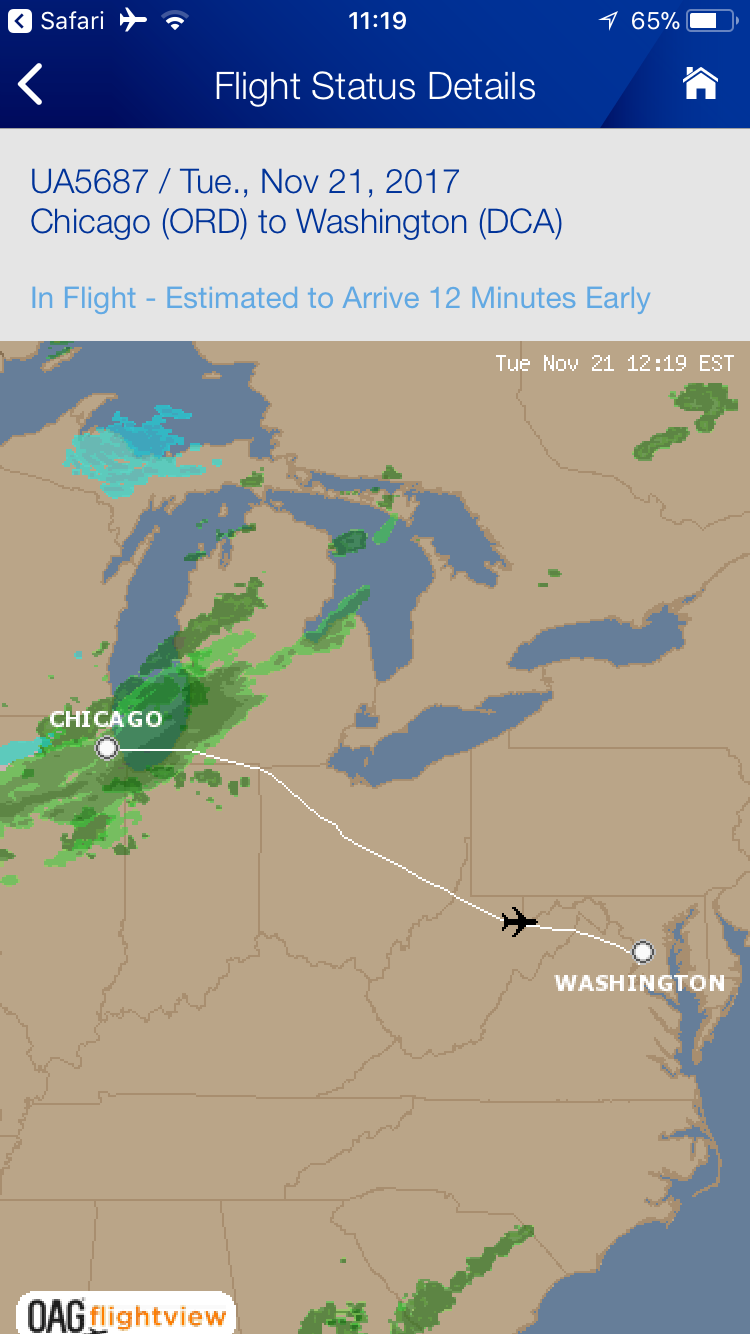
United Airlines:Webチェックイン
続いてWEBサイトからのチェックインです。
公式サイト ユナイテッド航空
ユナイテッドのマイレージ会員アカウント(マイレージ・プラス)を持っている方はログインすると、トップ画面にチェックイン可能なフライト(出発まで24時間以内)が表示されます。
マイレージ・プラスの非会員、あるいはアカウントと紐付けて予約しなかった方はトップ画面から「Check-in」を選択し、

予約番号(PNR:英数字6桁)あるいはEチケット番号(13桁)と、名字を入力して進みます。JTBやHISなどの大手旅行代理店での予約の場合は、予約完了時に送られてくるEメールに記載があるはずです。

チェックイン可能なフライトの場合、予約内容を参照すると「ご搭乗手続きはこちらから」という表示が出るのでクリックして進みます。

Infant(赤ちゃん)とのフライトかどうかの確認です。

続いてパスポート情報の確認です。マイレージ・プラス会員以外はここで登録となります。

旅程の確認です。右下のメニューから「Seat Map」と「連絡先」の確認、登録が可能です。

座席指定・変更
予約完了時に割り当てられた座席から変更したい場合は、ここで変更を行います。

エコノミープラス(青色)、ビジネス(オレンジ)は当然ながら有料となるので注意が必要です。ちなみにビジネスクラスは90分のフライトで749USD(8万円弱!!)。
指定が終われば進みます。

預け入れ荷物がある場合は事前申請と支払いがここで可能です。ただし返金不可なので重さが不確かな場合はチェックイン・カウンターでの支払いが良いでしょう。

危険物に関するお知らせを承諾。

ダメ押しの荷物に関するお知らせを確認して完了です。特に機内持ち込み荷物のサイズについて、エアラインもやっけになっているのが受け取れますね。

続いて乗継ぎのフライトがある場合は、次の画面でオートログインに関する設定も行うことが可能です。ここで設定しておくと、フライトの24時間前に自動でチェックインを行ってくれます。
預け入れ荷物がある場合は、どちみちチェックイン・カウンターに行く必要があるのですが。

搭乗券のオプション
選択肢としてはアプリと同じく、Eメールでの送信が可能です。

今はほぼ全ての人がスマホを所有していると思うので、基本はモバイルボーディングパスで済ませるほうが便利で良いかなと思います。

空港でキオスクを使って時間短縮
冒頭でも少し触れた通り、オンライン・チェックインが完了しても預け入れ荷物がある場合は、通常は当日チェックイン・カウンターで荷物を預ける必要があります。
ただし北米、中米を中心に、いくつかの空港では自動チェックイン・キオスクがあり、そこで荷物タグを発行することが可能なので、大幅な時間短縮ができる場合があります。
キオスクにできること
- チェックインと搭乗券の印刷
- 手荷物のチェックイン
- 手荷物のタグ付け(一部の空港のみ)
- 座席の選択または変更(プレミアムキャビンのアップグレードの購入またはエコノミープラス座席の購入など空席がある場合)
- プレミアムキャビンの座席の空席待ち(対象のマイレージプラスプレミアム会員のみ)
- ご予約へのマイレージプラス会員番号の追加
- 同日内でのフライトの変更
- ご利用のフライトが遅延またはキャンセルになった場合の振り替え便の検索
- 手続きを行う言語:英語、中国語(簡体字または繁体字)、フランス語、ドイツ語、ギリシャ語、イタリア語、日本語、韓国語、ポルトガル語、スペイン語、タイ語
- 目の不自由な方は音声出力をご利用いただけます。
このような感じでユナイテッドのチェックイン・カウンター近くにキオスクが設置されているエリアがあります。

日本語にも対応しているので安心です。


 United Airlines
United Airlines

コメント
[…] ユナイテッド航空:オンラインチェックイン、座席指定の方法 | 5star traveler […]
[…] ユナイテッド航空:オンラインチェックイン、座席指定の方法 | 5star traveler […]